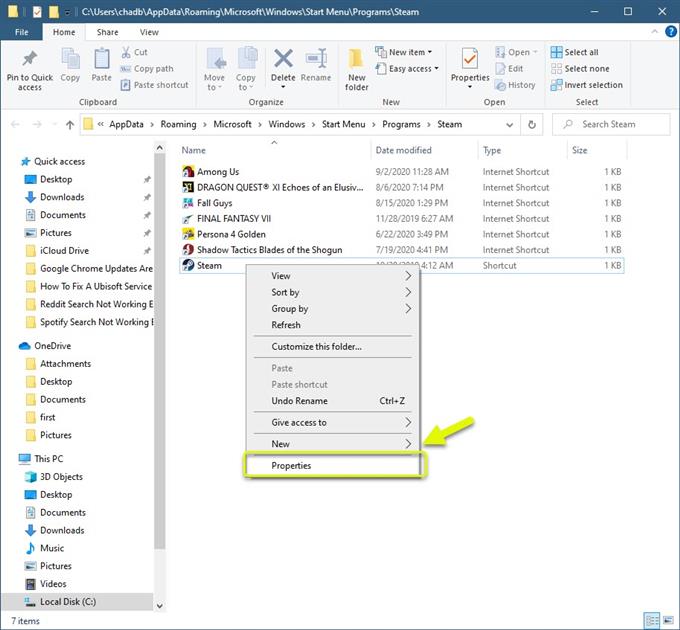Steam-indholdsfilens låste fejl opstår normalt, når et spil opdateres. Opdateringen mislykkes, fordi Steam ikke kan skrive til computerens harddisk. Der er flere faktorer, der kan forårsage dette problem lige fra et tilladelsesproblem til interferens fra antivirusprogrammet.
Steam er den største digitale spildistributionstjeneste, der ejes og udvikles af Valve. Det blev først udgivet i 2003 og er en af de nemmeste måder at downloade og administrere dine yndlingsspiltitler direkte til din computer. I dag har det et bibliotek med mere end 34.000 titler og over 94 millioner månedlige aktive brugere.
Der opstod en fejl under opdatering af spil Steam-indhold er låst
Et af de problemer, du kan støde på, når du kører Steam-klienten, er, når den ikke opdaterer et spil. Der er flere mulige grunde til, at dette sker, hvorfor du bliver nødt til at udføre en række fejlfindingstrin for at lokalisere den nøjagtige skyldige.
Forudsætninger: Genstart computeren og routeren, som den er tilsluttet. Du bør overveje at tage strømkablet ud af begge enheder og derefter tilslutte det efter et øjeblik.
Metode 1: Kør Steam som administrator
Der er tilfælde, hvor Steam kræver adgang til bestemte filer og mapper på din computer, der er beskyttet af Windows. For at give adgang til disse filer og mapper skal du give Steam administrative rettigheder.
Nødvendig tid: 3 minutter.
Giv Steam administrative rettigheder
- Gå til Steam-genvejsplaceringen.
Du kan gøre dette ved at højreklikke på Steam fra listen over applikationer i startmenuen og derefter klikke på Mere og derefter åbne filplacering.

- Åbn Steam-egenskaberne.
Du kan gøre dette ved at højreklikke på Steam-genvejen og derefter klikke på egenskaber.

- Klik på fanen Kompatibilitet.
Dette er normalt den sidste fane i vinduet Egenskaber.

- Enable Kør dette program som administrator.
Du kan gøre dette ved at sikre, at dens boks har et flueben.

- Klik på knapperne Anvend og OK.
Dette gemmer de ændringer, du har foretaget.

Prøv at kontrollere, om problemet stadig opstår.
Metode 2: Deaktiver midlertidigt antivirusprogrammet på din pc
Undertiden markerer antivirusprogrammet Steam-filer som vira og sætter dem i karantæne. For at kontrollere, om det er antivirusprogrammet, der forårsager dette problem, kan du prøve at slå det fra midlertidigt og derefter genstarte computeren. Når computeren starter, skal du prøve at kontrollere det integritetsspil, du har et problem med.
Metode 3: Tjek din harddisk for fejl for at rette Steam-fil låst fejl
En mulig faktor, der kan forårsage dette problem, er en dårlig sektor på harddisken. Du kan foretage en hurtig kontrol for eventuelle dårlige sektorer ved at følge disse trin.
- Åbn File Explorer-programmet.
- Klik på denne pc.
- Højreklik på den harddisk, spillet er installeret, og klik derefter på Egenskaber.
- Klik på fanen værktøjer.
- Klik på Kontroller under fejlkontrol.
Hvis din computer ikke finder noget galt med harddisken, vil du se et vindue, der siger, at du slet ikke har brug for at scanne drevet. Du skal dog klikke på scanningsdrevet, og hvis der findes fejl, bliver de rettet.
Efter at have udført de ovennævnte trin, løser du fejlen med låst Steam-indholdsfil.
Besøg vores androidhow Youtube-kanal for flere fejlfindingsvideoer.
Læs også:
- Chrome-opdateringer er deaktiveret af administratoren